win10如何修改图片后缀
分类:win10教程 发布时间:2020-12-22 10:08:00
win10如何修改图片后缀名?win10系统图片后缀怎么改?很多小伙伴问小编win10怎么修改图片后缀名?今天小编就为大家带来详细教程。
1.点击要修改的图片,右键单击图片,选择“编辑”。
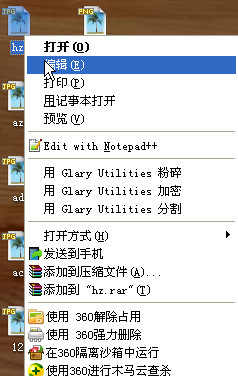
2.这个时候系统会弹出自带的工具。我们点击“文件”然后点击“另存为”。左边选择保存位置,选择保存类型,点击保存就可以啦。
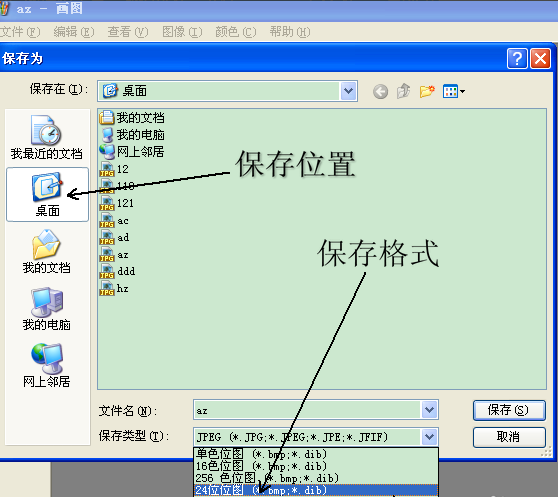
上面就是win10如何修改图片后缀的教程啦,希望对你有帮助。
win10如何修改图片后缀
分类:win10教程 发布时间:2020-12-22 10:08:00
win10如何修改图片后缀名?win10系统图片后缀怎么改?很多小伙伴问小编win10怎么修改图片后缀名?今天小编就为大家带来详细教程。
1.点击要修改的图片,右键单击图片,选择“编辑”。
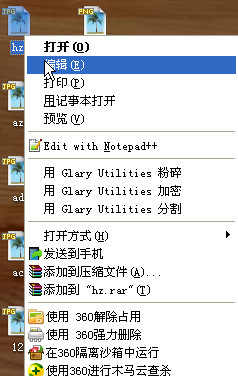
2.这个时候系统会弹出自带的工具。我们点击“文件”然后点击“另存为”。左边选择保存位置,选择保存类型,点击保存就可以啦。
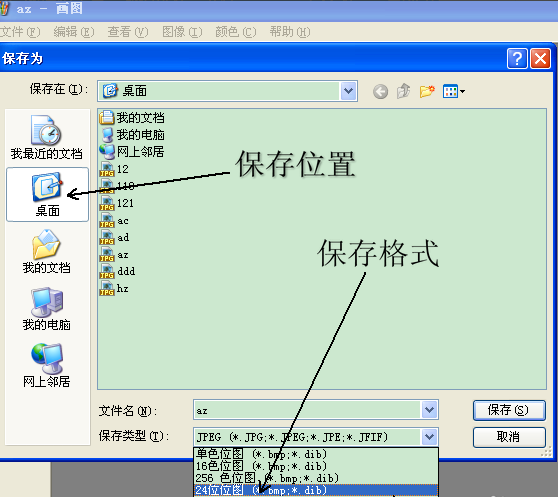
上面就是win10如何修改图片后缀的教程啦,希望对你有帮助。
win10如何修改图片后缀名?win10系统图片后缀怎么改?很多小伙伴问小编win10怎么修改图片后缀名?今天小编就为大家带来详细教程。
1.点击要修改的图片,右键单击图片,选择“编辑”。
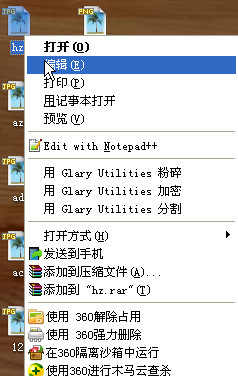
2.这个时候系统会弹出自带的工具。我们点击“文件”然后点击“另存为”。左边选择保存位置,选择保存类型,点击保存就可以啦。
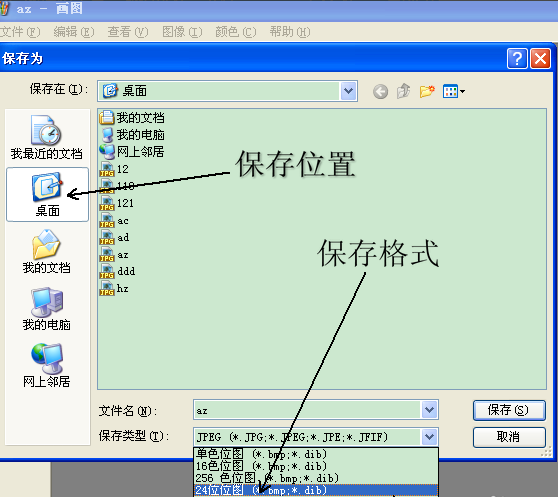
上面就是win10如何修改图片后缀的教程啦,希望对你有帮助。
本站资源均收集于互联网,其著作权归原作者所有,如果有侵犯您权利的资源,请来信告知,我们将及时撒销相应资源。
Windows系统之家为大家提供一个绿色的平台 Copyright © 2013-2024 www.163987.com 版权所有
粤ICP备19111771号-8 粤公网安备 44130202001061号 增值电信业务经营许可证 粤B2-20231006
 公众号
公众号
扫码关注微信公众号
扫一扫 生活更美好
